A klónozó bélyegző eszköz használata a Photoshop CS6 programban

Fedezze fel a Klónbélyegző eszköz használatát a Photoshop CS6 programban, és tanulja meg, hogyan klónozhat képeket szakmai szinten.
Ha sok oszlopos adattal dolgozik, akkor ezeket az adatokat ugyanúgy rendezni szeretné, mint egy táblázatkezelő programban. A Dreamweaverben még azután is rendezheti az adatokat, hogy HTML-be formázta őket, de nincs annyi lehetőség, mint az Excelben. Például rendezhet egy teljes táblázatot egy megadott sor alapján, de nem rendezheti külön-külön a különböző sorokat.
A Táblázatadatok rendezése funkció használatához hozzon létre egy új, üres HTML-oldalt, adjon hozzá egy több sort és oszlopot tartalmazó táblázatot, és adjon hozzá tartalmat. Meglévő oldalt is megnyithat egy oszlopos adattáblázattal. Ezután kövesse az alábbi lépéseket:
Válassza ki a rendezni kívánt táblázatot.
A rendezési táblázat kiválasztásához egyszerűen helyezze a kurzort a rendezni kívánt táblázat bármely cellájába.
Válassza a Parancsok → Táblázat rendezése menüpontot.
Megjelenik a Táblázat rendezése párbeszédpanel.
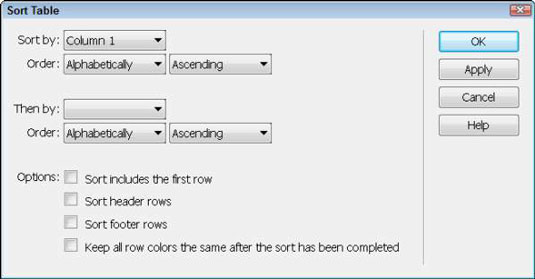
Adja meg, hogy melyik oszlop szerint szeretne rendezni, majd válassza az ABC sorrendben vagy a numerikusan, majd a Növekvő vagy Csökkenő sorrendet.
Beállíthat egy vagy két rendezést, hogy egyszerre történjen, és kiválaszthatja, hogy szerepeljen-e az első sor, és hogy megtartsa-e a
(táblasor) attribútumokat rendezett sorral a Minden sorszín azonos megőrzése lehetőség kiválasztásával.
Kattintson az OK gombra.
A kijelölt cellák rendezése ugyanúgy történik, mint egy programban, például az Excelben. (Elég klassz, mi?)
Fedezze fel a Klónbélyegző eszköz használatát a Photoshop CS6 programban, és tanulja meg, hogyan klónozhat képeket szakmai szinten.
Az Adobe Creative Suite 5 (Adobe CS5) Dreamweaverben a Property Inspector az egyik leghasznosabb panel, amely részletes információkat nyújt a kiválasztott elemekről.
A korrekciós réteg a Photoshop CS6-ban színkorrekcióra szolgál, lehetővé téve a rétegek tartós módosítása nélkül történő szerkesztést.
Amikor az Adobe Illustrator CC-ben tervez, gyakran pontos méretű formára van szüksége. Fedezze fel az átalakítás panel használatát az alakzatok precíz átméretezéséhez.
A Photoshop CS6 paneljeinek kezelése egyszerű és hatékony módja a grafikai munkafolyamatok optimalizálásának. Tanulja meg a paneleket a legjobban kihasználni!
Fedezze fel, hogyan kell hatékonyan kijelölni objektumokat az Adobe Illustratorban a legújabb trükkökkel és technikákkal.
Fedezze fel a Photoshop CS6 legmenőbb funkcióját, a Rétegek automatikus igazítását, amely lehetővé teszi a tökéletes képek létrehozását.
Fedezze fel, hogyan használhatja az InDesign szövegkeret beállításait a kívánt eredmények eléréséhez. Tudja meg, hogyan rendezheti el a szövegeket, és optimalizálja a kiadványait!
Fedezd fel, hogyan használhatod az InDesign Creative Suite 5 rácsait és segédvonalait az elemek pontos elhelyezésére. A rácsok és a segédvonalak megkönnyítik az oldal elrendezését és a nyomtatást.
Ismerje meg, hogyan alkalmazhat átlátszóságot az SVG-grafikákon az Illustratorban. Fedezze fel, hogyan lehet átlátszó hátterű SVG-ket nyomtatni, és hogyan alkalmazhat átlátszósági effektusokat.





